[無線路由器] 如何查詢與管理連線到華碩路由器中的用戶端設備資訊?
若您想知道有哪些設備(例如手機,電腦)連接到您的華碩路由器,或想將連接到華碩路由器的設備進行簡易管理。
例如,查詢該設備的MAC位址或禁止該設備使用網路,可參考本篇介紹進行設定。
本篇將介紹
以下用華碩路由器ZenWiFiAX舉例如何快速查看已連接到路由器的網路設備
1. 將電腦與華碩路由器使用網路線或無線網路(WiFi)連接,開啟瀏覽器輸入http://www.asusrouter.com 進入華碩路由器登入畫面。

2. 輸入您的華碩路由器帳號和密碼後,點擊[登入]
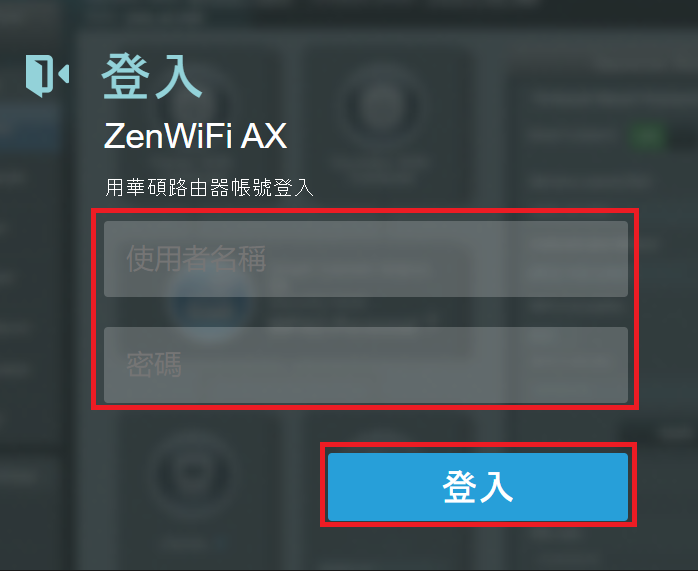
注意:若您忘記您設定的帳號密碼,需要將路由器恢復為出廠預設狀態後再重設密碼
關於如何將路由器恢復為出廠預設狀態,請參考FAQ [無線路由器] 如何在華碩無線路由器上恢復原廠設定值?
3. 進入路由器設定頁面後,點選[網路地圖] > 點選中間 用戶數圖示 > 右側頁面顯示用戶端狀態
> 右側頁面顯示用戶端狀態
您可以在用戶端狀態中看到已連接設備的資訊,可直接看到設備名稱/IP位址/MAC位址/網路連接方式
 有線連接
有線連接

 無線連接
無線連接
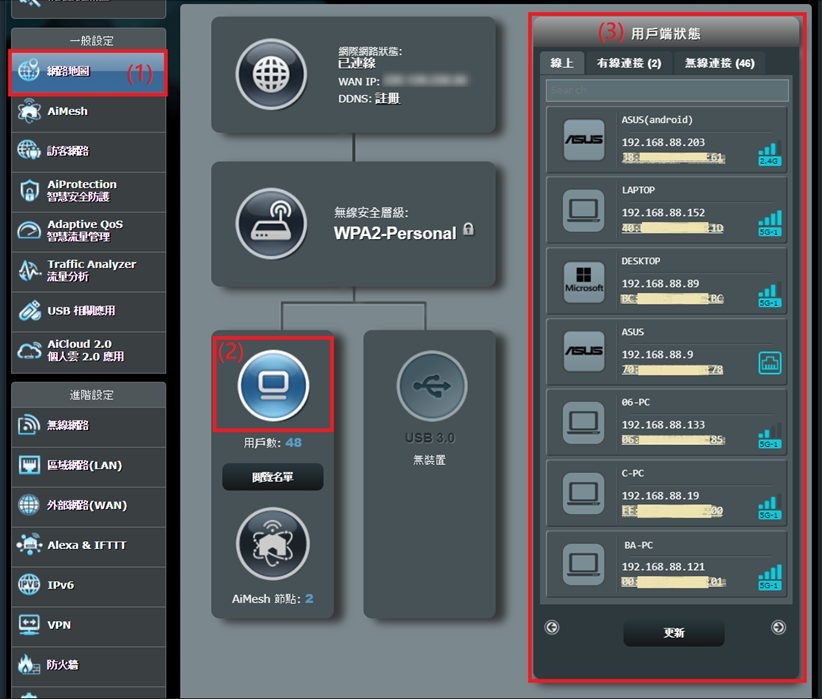
4. 用戶端狀態介紹
4-1 三種狀態:線上、有線連接和無線連接。
- 線上: 所有連接到路由器的網路設備(包含有線和無線連接)
- 有線: 只顯示有線連接到路由器的網路設備
- 無線: 只顯示無線連接到路由器的網路設備
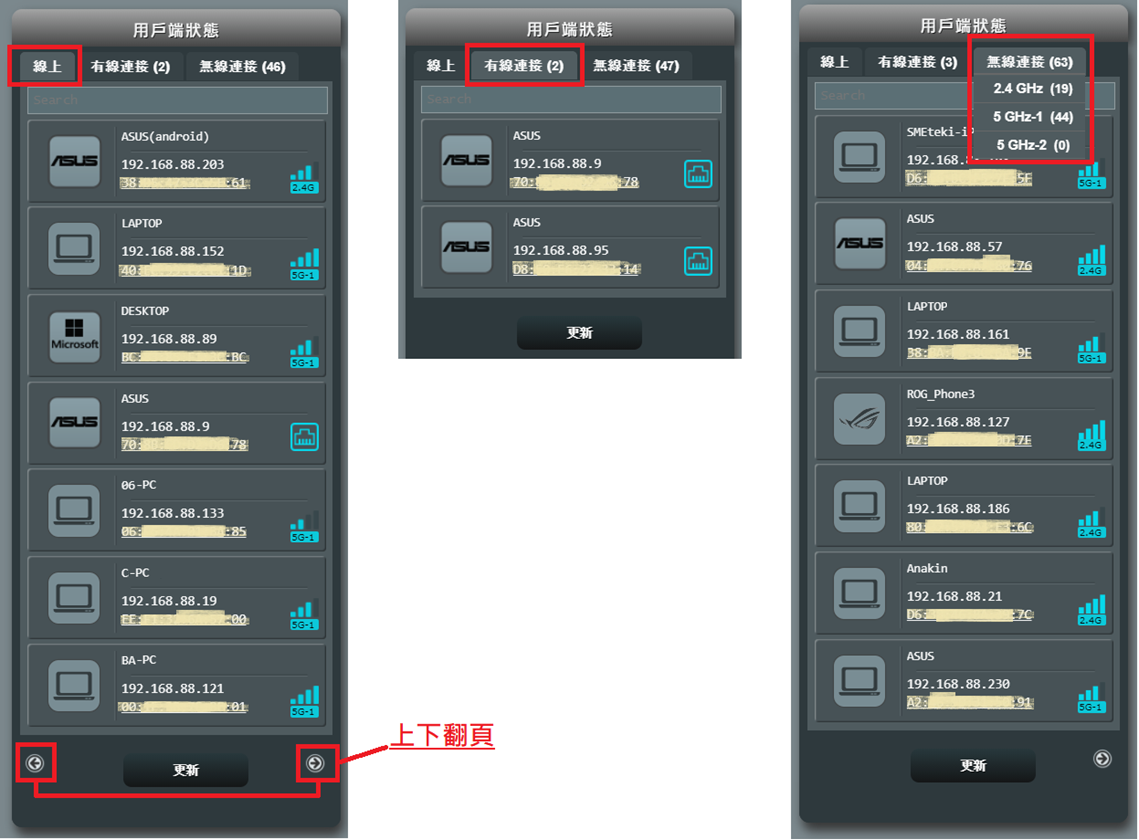
4-2 按一下MAC位址會顯示設備連線的詳細資訊,如下圖示舉例您可以看到
MAC位址: 此設備的MAC位址 04:XX:XX:XX:XX:76
無線訊號: 此設備是透2.4G連接到路由器,-46 dBm是目前的連接訊號強度 (有關dBm說明請點這裡)
Tx Rate: 65 上傳速度
Rx Rate: 1 下載速度 (有關TX/RX說明請點這裡)
存取時間: 設備連接到路由器使用的時間
製造商: 路由器會自動抓取連接設備提供的廠牌資訊,也可以手動變更(請點這裡)
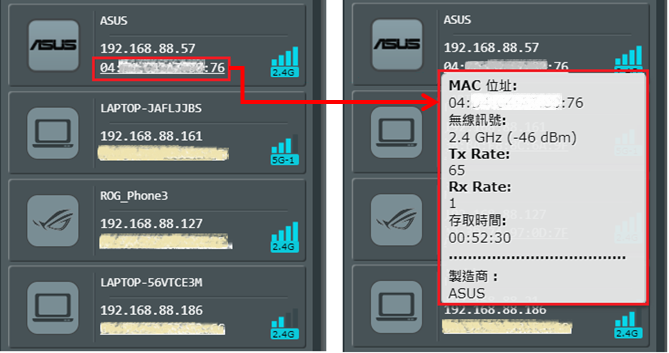
1. 點擊設備圖示會顯示如下圖資訊,以下說明可以變更設定的項目
1-1. 可以在[名稱]手動變更設備顯示名稱
1-2. 點[更改]可以更換設備顯示圖案,點選[預設]路由器會自動偵測
1-3. 禁止使用網路 : 啟用後此設備無法連上網路
1-4. 時間安排設定: 此功能可限制特定設備上網時間,更多說明請參考FAQ [無線路由器] 如何設定家長電腦控制程式
1-5. MAC地址與IP地址綁定: 將此IP位址指定給此設備使用,更多說明請參考FAQ [區域網路] 如何在華碩路由器中設定DHCP伺服器?
更改設定完成後,點選[套用頁面設定]儲存設定。
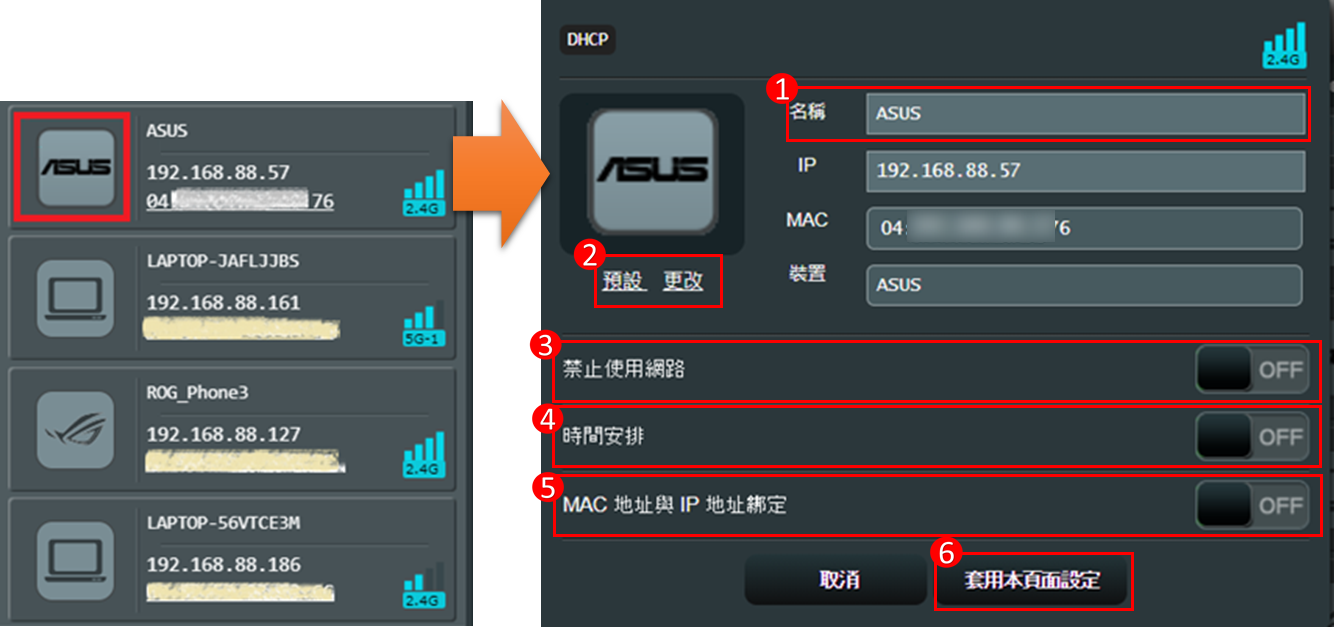
1. 如何根據dBm值來判斷目前連接訊號強度?
訊號強度(佳): -20dBm至-70dBm
訊號強度(好): -71dBm至-80dBm
訊號強度(弱): -81dBm或以上
可以根據dBm值的大小來判斷目前連接訊號強度是否足夠,如果訊號強度(弱),請參考FAQ [無線路由器] 如何提升無線訊號的收訊狀況
2. Tx Rate/ Rx Rate 代表什麼意思?
Tx Rate: 資料傳送(Transport),指的是上傳速度
Rx Rate: 資料接收(Receive),指的是下載速度
3. 如果遇到不認識的裝置偷連我的WiFi無線網路,要怎麼阻擋?
a. 建議修改路由器WiFi無線網路的密碼,請參考FAQ [無線路由器] 如何更改我的路由器無線網路密碼
b. 將此裝置設定為禁止使用網路,如下圖示範列
點擊此裝置圖示 > 在[禁止使用網路]點選[ON]啟用功能 > 點選[套用頁面設定]儲存設定,在此裝置圖示上會顯示禁止使用網路
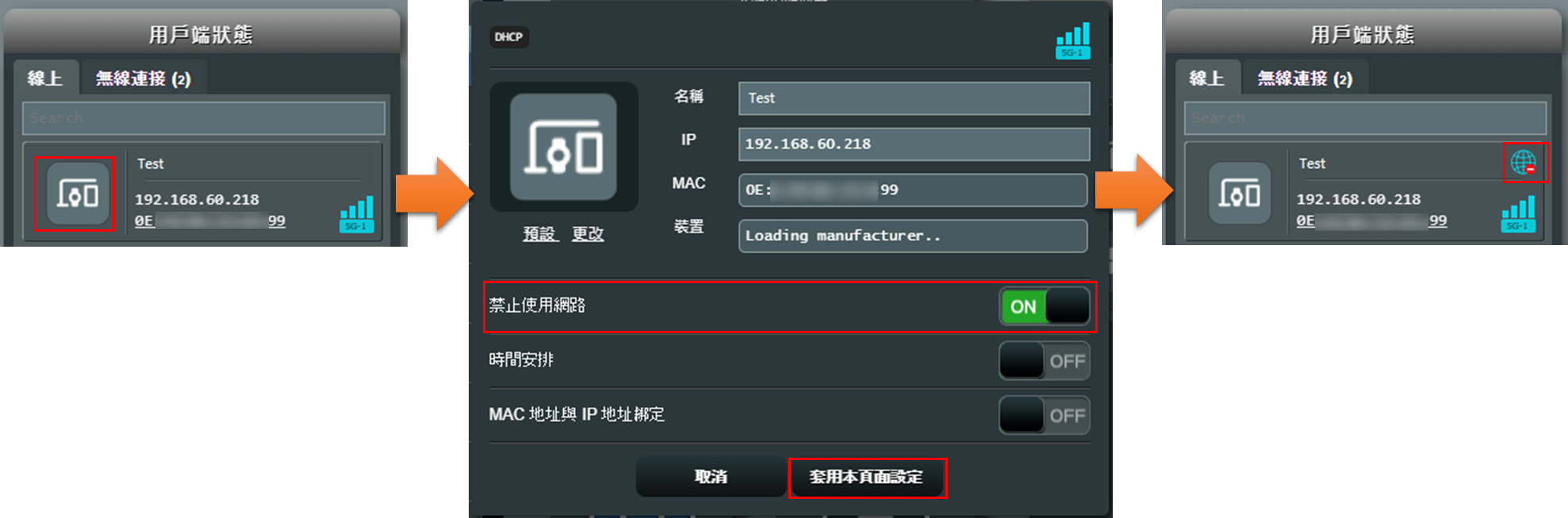
如何取得(Utility / Firmware)?
您可以在華碩下載中心取得最新的軟體,手冊,驅動程式和韌體 . 華碩下載中心
如果您需要有關華碩下載中心的更多訊息,請參考此連結





